Nota
L'accesso a questa pagina richiede l'autorizzazione. È possibile provare ad accedere o modificare le directory.
L'accesso a questa pagina richiede l'autorizzazione. È possibile provare a modificare le directory.
di Tali Smith
Introduzione
Microsoft® Web Platform è un potente set di strumenti, server e tecnologie ottimizzati per la creazione e l'hosting di applicazioni Web e soluzioni di nuova generazione. Alla base del Piattaforma Web Microsoft è Windows Server® 2008, Windows Server® 2008 R2 o un'altra versione del sistema operativo Windows Server®. Windows Server 2008 R2 include Internet Information Services 7.5 (IIS 7.5), un server Web e una piattaforma avanzata per la sicurezza per lo sviluppo e l'hosting affidabile di applicazioni Web e servizi. Windows Server 2008 include IIS 7.0. IIS 7.0 e 7.5 (insieme noto come IIS 7) includono un'architettura componentizzata per una maggiore flessibilità e controllo. IIS 7 e versioni successive offre anche funzionalità di gestione semplificate e diagnostica e risoluzione dei problemi avanzati. Le estensioni di Gestione IIS semplificano l'amministrazione di server Web locali e remoti.
IIS 7 e versioni successive, insieme a Microsoft® .NET Framework 3.0, offre una piattaforma completa per la compilazione di applicazioni. IIS svolge inoltre un ruolo centrale nell'unificazione delle tecnologie della piattaforma Web Microsoft, ovvero i servizi Web di Microsoft® ASP.NET, Windows® Communication Foundation (WCF) e Windows® SharePoint® Services.
Questo articolo descrive le procedure generali per l'installazione di Windows Server 2008 o Windows Server 2008 R2; Collegamenti per informazioni più dettagliate sono disponibili in tutto l'articolo. Dopo aver installato Windows Server 2008 o Windows Server 2008 R2, sarà necessario installare IIS.
Edizioni del sistema operativo
Windows Server 2008 e Windows Server 2008 R2 sono disponibili in più edizioni per supportare le diverse esigenze di server e carico di lavoro delle organizzazioni. Le quattro edizioni principali includono Windows Server® 2008 R2 Standard, Windows Server® 2008 R2 Enterprise, Windows Server® 2008 R2 Datacenter e Windows® Web Server 2008 R2 (o Windows Server® 2008 Standard, Windows Server® 2008 Enterprise, Windows Server® 2008 Datacenter e Windows® Web Server 2008). Vedere Panoramica delle edizioni per informazioni più dettagliate sulle varie edizioni di Windows Server 2008 R2 e Windows Server 2008.
Requisiti hardware
Processore: le prestazioni del processore dipendono non solo dalla frequenza di clock del processore, ma anche dal numero di core del processore e dalle dimensioni della cache del processore. Di seguito sono riportati i requisiti del processore:
- Minimo: 1 GHz (per processori x86) o 1,4 GHz (per processori x64)
- Consigliato: 2 GHz o superiore
RAM: di seguito sono riportati i requisiti di RAM:
- Requisito minimo: 512 MB
- Consigliato: 2 GB o più
- Massimo (sistemi a 32 bit): 4 GB (per Windows Server 2008 Standard) o 64 GB (per Windows Server 2008 Enterprise o Windows Server 2008 Datacenter)
- Massimo (sistemi a 64 bit): 32 GB (per Windows Server 2008 Standard) o 2 terabyte (per Windows Server 2008 Enterprise, Windows Server 2008 Datacenter o Windows Server® 2008 per sistemi basati su Itanium)
Requisiti di spazio su disco: di seguito sono riportati i requisiti di spazio su disco approssimativi per la partizione di sistema. I sistemi operativi basati su Itanium e x64 variano da queste stime. Se si installa il sistema in una rete, potrebbe essere necessario spazio su disco aggiuntivo:
Minimo: 10 GB
Consigliato: 40 GB o più
Nota
I computer con più di 16 GB di RAM richiedono più spazio su disco per il paging, l'ibernazione e i file di dump.
Unità DVD-ROM
Monitor Super VGA (800 x 600) o con risoluzione superiore
Tastiera e mouse (o altro dispositivo di puntamento compatibile)
Per altre informazioni, vedere Requisiti hardware e software per l'installazione di SQL Server 2008 .
Installare Windows Server 2008 R2 o Windows Server 2008
Il programma di installazione di Windows Server 2008 o Windows Server 2008 R2 funziona in diverse fasi: prima di tutto vengono richieste alcune informazioni di base, tra cui la posizione in cui si vuole installare Windows®.
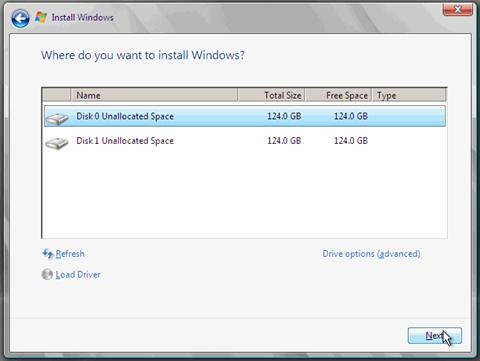
Figura 1: Fornire informazioni di base
Quindi, la procedura di installazione copia i file e riavvia il computer. La procedura di installazione si conclude presentando il menu Attività di configurazione iniziale, che è possibile usare per modificare la configurazione del server in base alle esigenze specifiche. Per istruzioni dettagliate, vedere Installazione di Windows Server 2008 R2 o Installazione di Windows Server 2008.
Opzione Server Core
Si noti che è possibile scegliere di eseguire un'installazione Server Core, ovvero un'installazione server minima del sistema operativo. Con l'aggiunta di .NET Framework a Server Core in Windows Server 2008 R2, l'opzione di installazione Server Core è ancora più interessante per coloro che vogliono usare un server con footprint molto basso per ospitare le applicazioni. Per istruzioni dettagliate, vedere guida introduttiva all'opzione di installazione dei componenti di base del server.
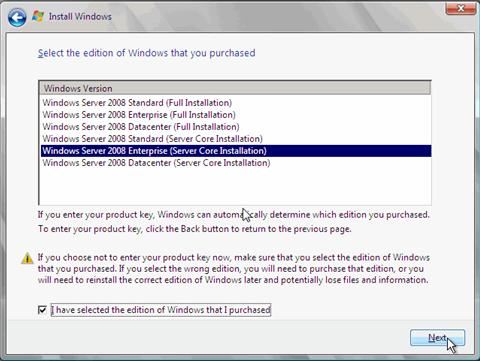
Figura 2: Opzione Server Core
Con l'opzione di installazione Server Core, l'interfaccia windows tradizionale non è installata, quindi è necessario configurare il server dal prompt dei comandi. Si noti che se si usa un'installazione Server Core, non è possibile installare alcuni moduli che si basano su .NET Framework o sul codice gestito. Per altre informazioni, vedere Uso di Server Core.
Configurare Windows Server 2008 R2 o Windows Server 2008
Al termine dell'installazione di Windows Server 2008 o Windows Server 2008 R2, accedere al server per la prima volta e viene visualizzata automaticamente la finestra Attività di configurazione iniziale. È ora possibile configurare il nuovo server usando i comandi nella finestra Attività di configurazione iniziale.
Le attività di configurazione includono l'impostazione della password dell'amministratore (il valore predefinito è vuoto), la modifica del nome dell'account amministratore per migliorare la sicurezza del server (il valore predefinito è "Amministratore"), l'aggiunta del server a un dominio esistente (il valore predefinito è "WORKGROUP"), la modifica del nome del computer (il valore predefinito è un nome generato casualmente), l'abilitazione di Desktop remoto per il server, e abilitando Windows® Update (il valore predefinito è disattivato) e Windows® Firewall (il valore predefinito è attivato). Per altre informazioni, vedere Attività di configurazione iniziale di Windows Server.
Collegamenti per ulteriori informazioni
- Windows Server 2008 R2.
- Ottimizzazione dell'infrastruttura di base.
- Introduzione alla distribuzione di Windows Server 2008.
- Installazione di Windows Server 2008 (
https://download.microsoft.com/download/e/6/3/e63cf2f6-7f71-450b-8e4a-dace88e99456/readme.htm). - Confronto tra edizioni in base all'opzione di installazione dei componenti di base del server.